+蓝牙模块测试
时间:10-02
整理:3721RD
点击:
我们将进行蓝牙模块的测试,我们使用的是手机蓝牙进行测试。
1) 将扩展板插入底板上, 并将扩展板上跳线帽接到蓝牙模式, 通过 Micro USB 接口给
系统供电, 如果启动正常, OLED 上会有信息显示

2)我们将资料中所带的手机蓝牙APP安装到手机上后,将蓝牙APP打开,将会进行我们的测试
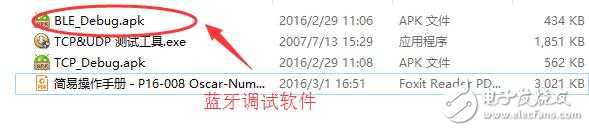
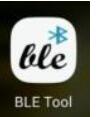
3) 打开 APP: 如果手机蓝牙没有打开, 会提示“开启蓝牙”, 选择“允许” ,如图 所示,允许后会进入图 3.3 所示界面, 选中“ NXP BLE”

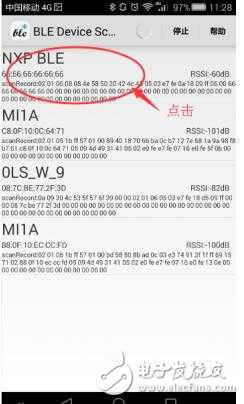
4)点击右上角,“选择要写的服务 ID” ,会弹出图 所示对话框, 点击左边的图标,可以看到 BLE 提供的服务内容, 如图 所示, 目前 QN9022 模块提供有三个服务,第一个是 DIS 服务,UUID 号是 180A,可以看到蓝牙模块的一些信息,
如版本号, 厂家等等; 第二个是微信服务,UUID 号是 FEE7; 第三个是私有数据服务,UUID 号是 FEE9,这里我们用来作串口数据透传
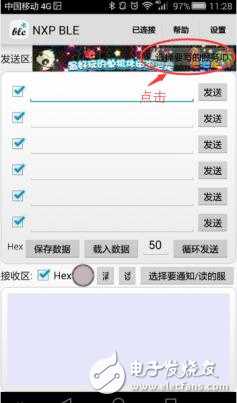
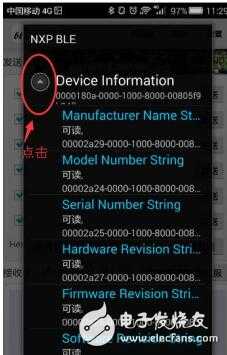

5)点击 UUID 为 FEE9 私有数据服务,会看到图 所示, 在 FEE9 服务中存在两个特征值, 一个为写, 一个为 Notify, 这里我们选中“ 可写” 数据服务,并返回到主界面,在主界面中点击 “选择要通知/读的服务” ,弹出图 3.5 对话框,
重复 d) 中的步骤,在图 中特征选项中选择 “ 可通知” ,退回主界面。
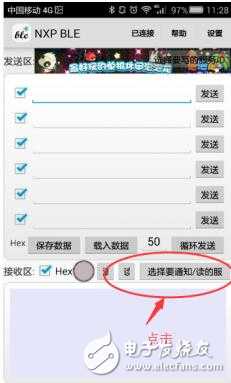
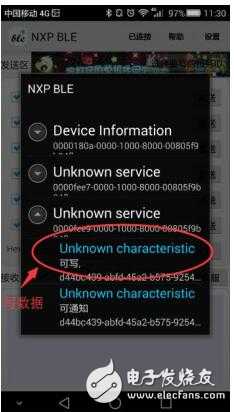
6)发送区我们填写 “ REQDAT” ,这条指令是固定的,目的是请求得到Sensor 数据,在接收区我们把 Hex 前面的复选框去掉, 按 ASCII 码显示, 发送成功后, 将会在接收区显示 Sensor 数据,我们将会收到蓝牙模块返回的数据
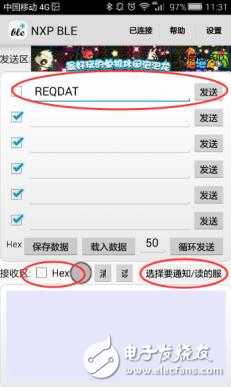
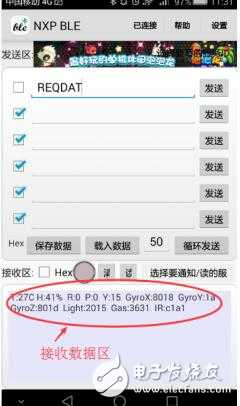
我们收到蓝牙模块返回的数据,这说明我们的蓝牙模块测试成功的完成。
1) 将扩展板插入底板上, 并将扩展板上跳线帽接到蓝牙模式, 通过 Micro USB 接口给
系统供电, 如果启动正常, OLED 上会有信息显示

2)我们将资料中所带的手机蓝牙APP安装到手机上后,将蓝牙APP打开,将会进行我们的测试
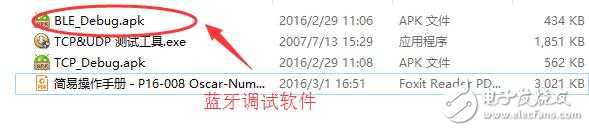
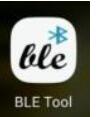
3) 打开 APP: 如果手机蓝牙没有打开, 会提示“开启蓝牙”, 选择“允许” ,如图 所示,允许后会进入图 3.3 所示界面, 选中“ NXP BLE”

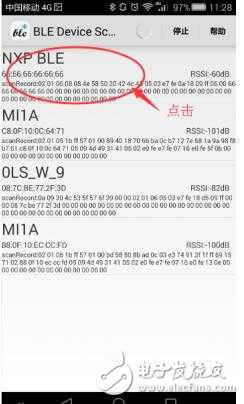
4)点击右上角,“选择要写的服务 ID” ,会弹出图 所示对话框, 点击左边的图标,可以看到 BLE 提供的服务内容, 如图 所示, 目前 QN9022 模块提供有三个服务,第一个是 DIS 服务,UUID 号是 180A,可以看到蓝牙模块的一些信息,
如版本号, 厂家等等; 第二个是微信服务,UUID 号是 FEE7; 第三个是私有数据服务,UUID 号是 FEE9,这里我们用来作串口数据透传
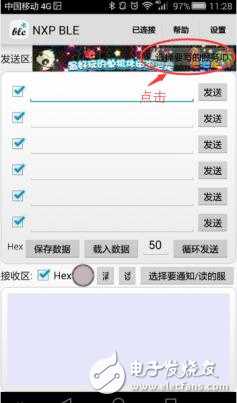
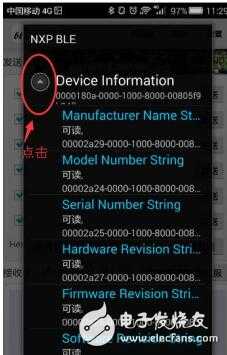

5)点击 UUID 为 FEE9 私有数据服务,会看到图 所示, 在 FEE9 服务中存在两个特征值, 一个为写, 一个为 Notify, 这里我们选中“ 可写” 数据服务,并返回到主界面,在主界面中点击 “选择要通知/读的服务” ,弹出图 3.5 对话框,
重复 d) 中的步骤,在图 中特征选项中选择 “ 可通知” ,退回主界面。
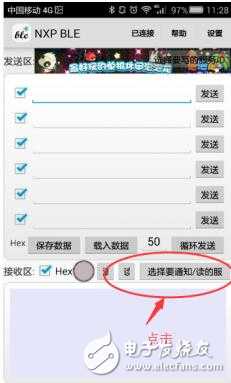
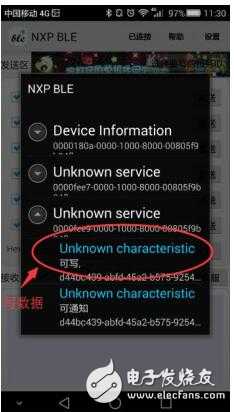
6)发送区我们填写 “ REQDAT” ,这条指令是固定的,目的是请求得到Sensor 数据,在接收区我们把 Hex 前面的复选框去掉, 按 ASCII 码显示, 发送成功后, 将会在接收区显示 Sensor 数据,我们将会收到蓝牙模块返回的数据
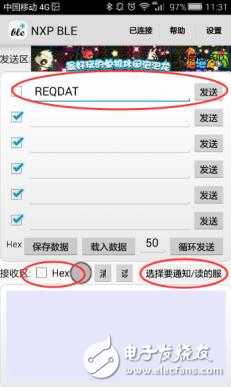
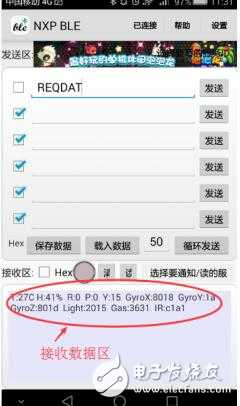
我们收到蓝牙模块返回的数据,这说明我们的蓝牙模块测试成功的完成。
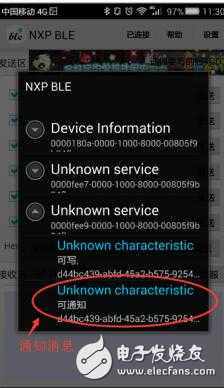
自己顶一下
帮顶一下
